Tabla de Contenido
![]() Sobre el autor
Sobre el autor
![]() Artículos Relacionados
Artículos Relacionados
-
-
-
-
Es posible que la mayoría de vosotros queráis recortar los últimos 30 segundos en el PC para capturar secciones divertidas o fascinantes de los juegos y guardarlas para futuras consultas o para compartirlas con amigos o publicarlas en las redes sociales. Sin embargo, si eres nuevo en esto de recortar en PC, puede que no sepas cómo completar la tarea. Por eso, este post te resultará útil.
En esta página, te explicaremos el proceso paso a paso para que puedas aprender rápida y fácilmente cómo recortar los últimos 30 segundos en PC en alta calidad. Así que, ¡empecemos!
Aquí tienes el punto de vista del editor para cada solución que aparece aquí. Puedes echar un vistazo rápido para encontrar el método que desees:
|
Método |
Eficacia |
Calidad de grabación |
Nivel de dificultad |
|
Alta - Graba la pantalla del PC con un solo clic y sin marcas de agua; Ofrece muchas herramientas de grabación avanzadas para mejorar la experiencia de grabación. |
Alta |
Superfácil |
|
|
Mediana - Graba fácilmente los últimos 30 segundos, pero no puedes ajustar el área de grabación ni otros ajustes. |
Mediana | Fácil | |
| OBS | Alta - Te permite grabar la pantalla del PC como quieras | Alta | Difícil |
| Nvidia | Mediana - Ayuda a grabar la pantalla del PC; es necesaria una tarjeta gráfica Nvidia. | Mediana | Moderado |
Método 1. Cómo recortar los últimos 30 segundos en PC con EaseUS RecExperts
Cuando se trata de recortar los últimos 30 segundos en un PC, es necesario encontrar un excelente software de recorte para PC, ya que su capacidad para llevar a cabo funciones avanzadas te facilita el recorte. EaseUS RecExperts es un programa de este tipo que merece la pena probar.
Este grabador de pantalla de Windows te permite recortar algo en un PC en diferentes modos flexibles, como captura de pantalla completa, grabación de pantalla parcial y mucho más. Y te permite grabar en el PC todo el tiempo que quieras sin ninguna limitación. Y lo que es más importante, este software proporciona un modo de grabación de juegos profesional que admite la captura de vídeos a hasta 124 FPS, lo que significa que puedes utilizarlo para recortar tus fantásticos momentos de juego en alta calidad.
Descargar gratis Grabador de pantalla de EaseUS
Descargar gratisGrabador de pantalla de EaseUS
Trustpilot Valoración 4,7
Aquí te explicamos cómo recortar los últimos 30 segundos en el PC:
Paso 1. Inicia este software de recorte para PC, haz clic en el icono del monitor del panel izquierdo y elige el área de grabación.

Paso 2. (Opcional) puedes elegir recortar algo en el PC con tu audio o webcam, si es necesario.

Paso 3. Cuando estés listo, haz clic en REC para iniciar la tarea. Puedes elegir que el clip dure 30 segundos, 1 minuto, 5 minutos o incluso más tiempo en tu PC de forma flexible.
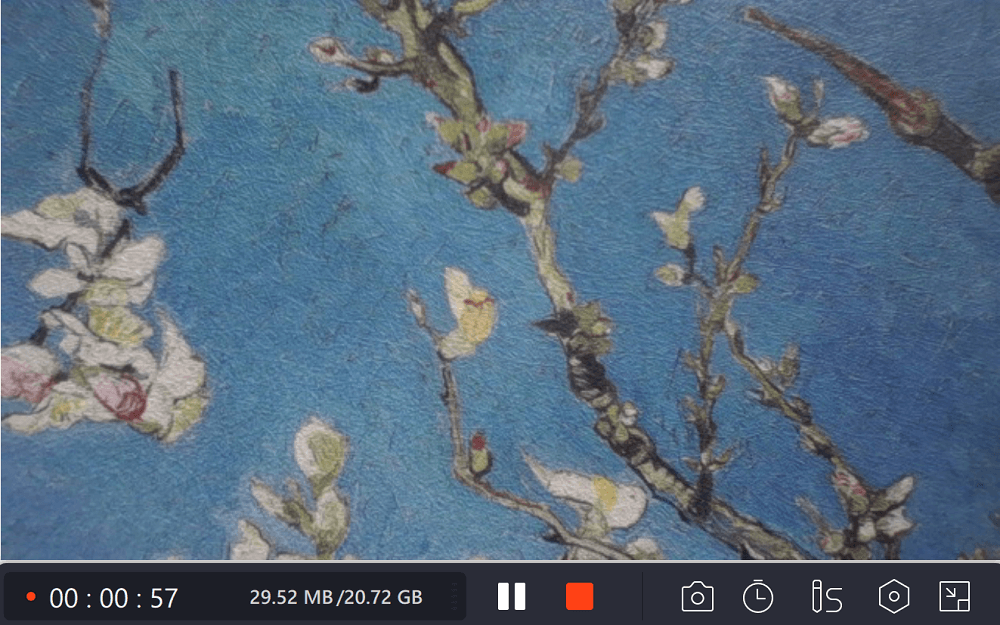
Paso 4. Una vez hecho esto, haz clic en Detener para finalizar la grabación. Y serás conducido a la interfaz de la lista de grabaciones, donde podrás ver o editar tus clips.
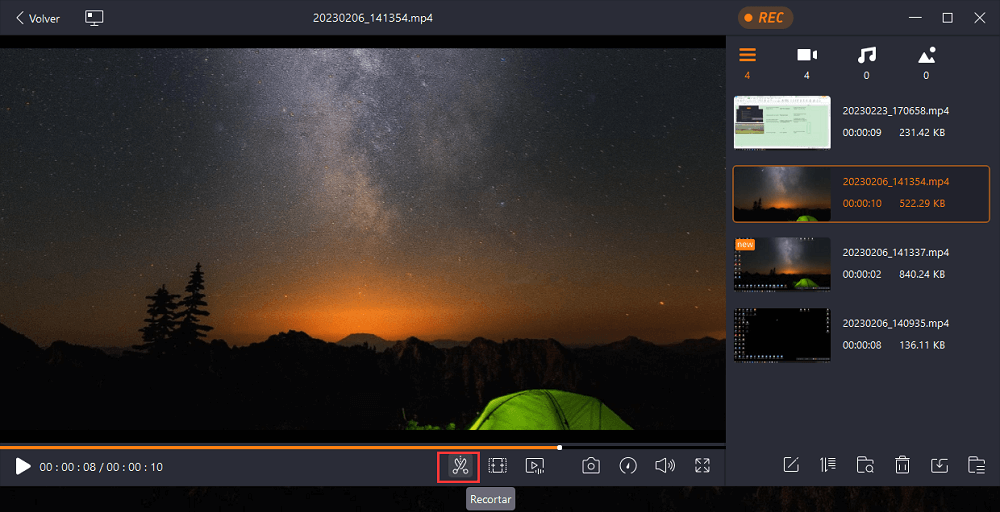
Método 2. Cómo recortar los últimos 30 segundos en PC con la barra de juegos de Xbox
Si no quieres instalar ningún tercero en tu ordenador para recortar los últimos 30 segundos, puedes utilizar la Barra de Juegos Xbox. Se trata de un grabador de juegos integrado para Windows 10 y superior que te permite recortar vídeos o jugadas en tu PC. Sin embargo, este programa gratuito no proporciona muchas herramientas avanzadas para personalizar tu grabación. Sólo es adecuado para quienes tienen necesidades básicas de grabación.
Para recortar los últimos 30 segundos en tu ordenador, sólo tienes que seguir el siguiente tutorial:
Paso 1. Pulsa el logo de Windows + G en tu teclado para abrir la ventana de la Barra de Juegos en tu pantalla.
Paso 2. Haz clic en Widget > Engranaje > Configuración. A continuación, haz clic en la pestaña Atajos para grabar los últimos 30 segundos en tu ordenador. A continuación, aparecerá la tecla de acceso directo por defecto utilizada para grabar los 30 segundos anteriores.
Paso 3. Haz clic en el botón Guardar. A continuación, inicia un juego o reproduce un vídeo que quieras recortar, y utiliza las teclas de acceso rápido para grabar los últimos 30 segundos en tu PC.
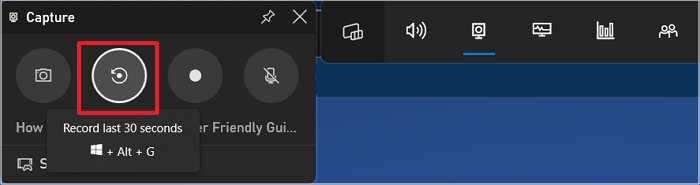
Método 3. Cómo recortar los últimos 30 segundos en PC utilizando OBS Studio
OBS Studio es un software de código abierto, potente y rico en funciones para recortar juegos o vídeos en tu PC. Te ofrece amplias funciones, como teclas de acceso rápido personalizadas, edición de escenas y efectos como el croma. Con unos pocos clics, puedes capturar fácilmente tu actividad en pantalla con esta herramienta, ya sean simples grabaciones o complejas retransmisiones en directo a Twitch o YouTube. También puedes personalizar la resolución del vídeo y la calidad de la grabación de audio. Sin embargo, este software es un poco difícil de usar debido a su complicada interfaz de usuario. Si eres principiante, necesitarás una larga curva para aprender a usarlo.
En cuanto a recortar los últimos 30 segundos en el PC, este programa gratuito también puede hacerlo en un santiamén:
Paso 1. Inicia OBS Studio en tu PC, luego elige el botón + en la pestaña Fuentes, haz clic en Captura de pantalla y Aceptar.
Paso 2. A continuación, puedes seleccionar una pantalla y pulsar OK. Después, pulsa el botón Iniciar Grabación en la esquina inferior derecha para empezar tu tarea.
Paso 3. Para terminar la tarea, puedes hacer clic en Detener grabación.

Método 4. Cómo grabar los últimos 30 segundos en PC con Nvidia
La última forma de recortar los últimos 30 segundos en el PC es utilizar Nvidia, que es un gran software de recorte para juegos. Con esta potente herramienta, tendrás más control que nunca sobre tus grabaciones. Puedes optimizar fácilmente los ajustes de grabación para adaptarla perfectamente a tus necesidades, lo que te permitirá crear vídeos más pulidos con mayor flexibilidad. El diseño intuitivo permite a los usuarios grabar rápida y fácilmente cualquier cosa que necesiten con sólo unos clics del ratón, al tiempo que dispone de un montón de funciones para asegurarse de que cada vídeo tenga un aspecto excelente. Pero, asegúrate primero de que tienes una tarjeta gráfica Nvidia.
Nota: Para utilizar el grabador de pantalla Nvidia, tienes que estar equipado con una tarjeta gráfica Nvidia.
Paso 1. Pulsa Alt + Z para abrir la ventana superpuesta del juego y, a continuación, selecciona el Modo Captura de Pantalla en la columna de la izquierda.
Paso 2. Para recortar los últimos 30 segundos en un PC, puedes pulsar el atajo Alt + F10 para guardarlo en tu ordenador. Si quieres recortar 5, 10 o más segundos en el PC, puedes hacer clic en Grabar para iniciarlo.
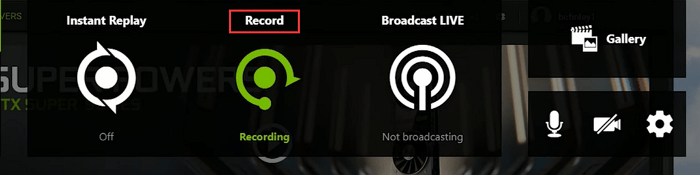
En resumen
Si sigues los pasos anteriores, deberías poder recortar los últimos 30 segundos en PC fácilmente. Si sigues teniendo problemas o no tienes tiempo para hacerlo tú mismo, prueba a utilizar EaseUS RecExperts. Es un grabador de pantalla fácil de usar que puede ayudarte a resolver tu problema en unos pocos clics.
Descargar gratis Grabador de pantalla de EaseUS
Descargar gratisGrabador de pantalla de EaseUS
Trustpilot Valoración 4,7
Preguntas frecuentes sobre cómo recortar últimos 30 segundos en PC
1. ¿Puedes recortar el juego anterior en PC?
Sí, puedes recortar jugadas anteriores con la Barra de Juego Xbox, que es un programa integrado en tu PC. Te permite capturar partidas a pantalla completa pulsando la tecla del logotipo de Windows + Alt + G para iniciar y detener la grabación.
2. ¿Cómo grabo un clip en el PC?
En realidad, hay muchos métodos que puedes adoptar para grabar un clip en un PC. Si necesitas una grabación básica, puedes probar la Barra de Juego de Xbox para grabar un clip en el PC. Si quieres capturar el clip en alta calidad y varios formatos, será mejor que encuentres un grabador de pantalla profesional, como EaseUS RecExperts, OBS Studio, FBX, etc.
3. ¿Cómo recorto los últimos 2 minutos en mi ordenador?
EaseUS RecExprts puede ayudarte a recortar los 2 últimos minutos de tu ordenador en un santiamén. Sólo tienes que subir tu vídeo o grabación, elegir la hora de inicio y fin, y exportar el recortado. ¡Ya está!
Sobre el autor
Con un interés en la redacción y la tecnología informática, Luna eligió trabajar como editora en EaseUS. Es una profesional de la recuperación de datos, restauración, copia de seguridad y grabación de pantalla. Luna seguirá escribiendo y ayudándole a la gente a solucionar sus problemas.
Artículos Relacionados
-
Cómo desactivar la barra de juegos de Xbox en Windows 11/10 permanentemente
![Luis]() Luis
2025/11/19
Luis
2025/11/19 -
6 maneras | Cómo grabar audio interno en Mac
![Luna]() Luna
2025/07/18
Luna
2025/07/18
-
Cuánto tiempo pueden grabar las notas de voz [2025 Actualizado]
![Luis]() Luis
2025/07/18
Luis
2025/07/18 -
Las mejores alternativas a VLC para Mac | 2025 Probadas
![Luis]() Luis
2025/11/17
Luis
2025/11/17